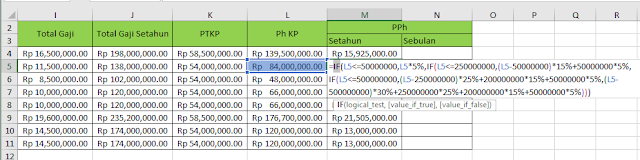1. Biasanya untuk memanajemen gaji pegawai kita akan mendapatkan daftar gaji dan data pegawai seperti di bawah ini. Untuk memasukkan data dari daftar gaji kedalam data pegawai kita akan menggunakan formula VLOOKUP.
Keterangan:
| lookup_value | : | nilai yang akan dicari di kolom pertama tabel atau rentang. | ||
| table_array | : | tabel referensi yang ingin dicari datanya yang kolom pertamanya digunakan sebagai acuan untuk nilai lookup_value | ||
| col_index_num | : | nomor kolom pada table_array yang ingin di cari datanya. | ||
| range_lookup | : | pilihan untuk menentukan nilai yang persis atau yang mendekati. | ||
| TRUE = untuk mencari nilai yang mendekati. | ||||
| FALSE = untuk mencari nilai yang sama persis | ||||
6. Untuk PTKP (Penghasilan tidak kena pajak) isi sesuai ketentuan yang ada. Selanjutnya kurangkan Total Gaji Setahun dengan PTKP untuk mendapatkan Penghasilan Kena Pajak.
7. Untuk menghitung Pajak penghasilan dapat menggunakan formula IF sesuai dengan ketentuan perpajakan. untuk rumus di atas saya mengikuti ketentuan PPh Pasal 21. 8. Untuk mendapatkan jumlah pajak untuk satu bulan tinggal memabagi 12 pajak setahun. Selamat Mencoba. |